
สารบัญ:
- ขั้นตอนที่ 1: ขั้นตอนที่ 1: วัสดุ
- ขั้นตอนที่ 2: ขั้นตอนที่ 2: ถอดคีย์บอร์ด
- ขั้นตอนที่ 3: ขั้นตอนที่ 3: แป้นพิมพ์เมทริกซ์
- ขั้นตอนที่ 4: ขั้นตอนที่ 4: Breadboard Circut
- ขั้นตอนที่ 5: ขั้นตอนที่ 5: เชื่อมต่อกับคีย์บอร์ด
- ขั้นตอนที่ 6: ขั้นตอนที่ 6: รหัส
- ขั้นตอนที่ 7: ขั้นตอนที่ 7: รหัส MIDI
- ขั้นตอนที่ 8: ขั้นตอนที่ 8: เชื่อมต่อกับคอมพิวเตอร์ของคุณ
- ผู้เขียน John Day [email protected].
- Public 2024-01-30 13:07.
- แก้ไขล่าสุด 2025-01-23 15:12.

นี่คือบทช่วยสอนเกี่ยวกับวิธีสร้างคีย์บอร์ด MIDI พร้อมกับไฟ LED เพื่อสอนเพลง และจอ LCD เพื่อแสดงว่าเพลงใดถูกเลือก
ไฟ LED สามารถแนะนำคุณเกี่ยวกับปุ่มที่ต้องกดสำหรับเพลงใดเพลงหนึ่ง เลือกเพลงด้วยปุ่มซ้ายและขวา แล้วเริ่มโดยกดปุ่มตรงกลาง
ขั้นตอนที่ 1: ขั้นตอนที่ 1: วัสดุ
สิ่งที่คุณต้องการ:
- ไฟ LED 6 ดวง
- สายจัมเปอร์ (ทั้งตัวผู้-ตัวผู้-ตัวผู้-ตัวเมีย)
- ส่วนหัวของหมุดตัวผู้
- จอ LCD i2c
- Arduino Uno และ Arduino Mega
- 3x ปุ่มกด
- ตัวต้านทาน 9x 10k
- ตัวต้านทาน 1 330 โอห์ม
- แป้นพิมพ์เก่า (ฉันใช้ Casio CT-638)
- สาย USB เพื่อเชื่อมต่อ Arduino กับคอมพิวเตอร์
ขั้นตอนที่ 2: ขั้นตอนที่ 2: ถอดคีย์บอร์ด

ถอดเคสคีย์บอร์ด และถอด PCB, ปุ่ม และลำโพงหลักออก คุณจะต้องมีแป้นพิมพ์และแป้นพิมพ์ PCB / สายริบบิ้น
ขั้นตอนที่ 3: ขั้นตอนที่ 3: แป้นพิมพ์เมทริกซ์


แมปการกำหนดค่าคีย์สำหรับเมทริกซ์แป้นพิมพ์ คุณสามารถทำได้ด้วยมัลติมิเตอร์ แต่ถ้าคุณสามารถหาแผนผังได้ดีกว่า! หลังจากที่คุณจับคู่เมทริกซ์ของแป้นพิมพ์แล้ว ให้ประสานส่วนหัวของหมุดตัวผู้กับริบบิ้นของแป้นพิมพ์ เพื่อให้คุณสามารถแนบเข้ากับเขียงหั่นขนมได้
ขั้นตอนที่ 4: ขั้นตอนที่ 4: Breadboard Circut



แนบทุกอย่างเข้ากับ Arduino ตามแผนภาพ ด้านบนคือรูปภาพของแผนผังพร้อมกับรูปลักษณ์ของเขียงหั่นขนม
ขั้นตอนที่ 5: ขั้นตอนที่ 5: เชื่อมต่อกับคีย์บอร์ด


ติดริบบิ้นแป้นพิมพ์เข้ากับเขียงหั่นขนม และแก้ไขไฟ LED ให้เป็นปุ่มที่ถูกต้อง
ขั้นตอนที่ 6: ขั้นตอนที่ 6: รหัส
อัปโหลดรหัสไปยัง Uno และ Mega ของคุณ หากคุณใช้แป้นพิมพ์อื่น พินอินพุตและเอาต์พุตของคุณอาจแตกต่างกัน leduno.ino สำหรับ Uno และ midipiano2 สำหรับ Mega
ขั้นตอนที่ 7: ขั้นตอนที่ 7: รหัส MIDI

ดาวน์โหลดและติดตั้ง Atmel Flip จากนั้นเชื่อมต่อ Mega กับคอมพิวเตอร์ของคุณด้วย USB และใส่ลงในโหมดการเขียนโปรแกรม DFU สิ่งนี้จะช่วยให้คุณตั้งโปรแกรมด้วย Atmel Flip
ดาวน์โหลด Atmel Flip จากที่นี่:
www.microchip.com/DevelopmentTools/Product…
จากนั้นดาวน์โหลดไฟล์ arduino hex จากที่นี่:
github.com/ddiakopoulos/hiduino
อัปโหลดไปยังบอร์ดของคุณผ่าน Atmel Flip
ขั้นตอนที่ 8: ขั้นตอนที่ 8: เชื่อมต่อกับคอมพิวเตอร์ของคุณ
ตอนนี้ ถ้าคุณต้องการเล่นบนคีย์บอร์ด MIDI ของคุณ สิ่งที่คุณต้องทำคือเชื่อมต่อกับคอมพิวเตอร์ เปิดโฮสต์ VST หรือ DAW ที่คุณโปรดปราน เท่านี้คุณก็พร้อมแล้ว!
แนะนำ:
คีย์บอร์ด USB สากลพร้อมสวิตช์ RGB: 6 ขั้นตอน

แป้นพิมพ์ USB สากลพร้อมสวิตช์ RGB: ในคำแนะนำนี้ ฉันจะแสดงวิธีสร้างแป้นพิมพ์ USB แบบกำหนดเองของคุณซึ่งทำงานเหมือนกับแป้นพิมพ์คอมพิวเตอร์ทั่วไป คุณสามารถกำหนดคีย์ผสมหรือลำดับของปุ่มที่จะกดในขณะที่กดปุ่มเพียงปุ่มเดียว คุณสามารถใช้มัน
คีย์บอร์ด USB และ Bluetooth แบบมีสายด้วยมือที่ขับเคลื่อนโดย Python: 5 ขั้นตอน

คีย์บอร์ด USB และ Bluetooth แบบมีสายด้วยมือที่ขับเคลื่อนโดย Python: นี่คือคีย์บอร์ดเชิงกลแบบมีสายด้วยมือ รองรับ USB และ Bluetooth และใช้งาน Python ในไมโครคอนโทรลเลอร์ของคีย์บอร์ด คุณอาจสงสัยว่ามันทำงานอย่างไร ทำตามขั้นตอนเพื่อสร้างคุณจะพบมัน
Bluetooth48G - Upcycle คีย์บอร์ด Hp48G ที่ใช้งานไม่ได้: 5 ขั้นตอน

Bluetooth48G - Upcycle Broken Hp48G Keyboard: โครงการ upcycle ที่แนะนำสำหรับ hp48 ที่ใช้งานไม่ได้ นำคีย์บอร์ดมาใช้ซ้ำและทำให้มันเป็นคีย์บอร์ดบลูทูธสำหรับโทรศัพท์หรือ/และ PC ของคุณ ใช้งานได้ดีกับ EMU48 บนโทรศัพท์ Android และบน Windows ดูว่าใช้งานได้ดี ในวิดีโอสาธิต (youtube):
USB48G - Upcycle คีย์บอร์ด Hp48 ที่ใช้งานไม่ได้: 7 ขั้นตอน
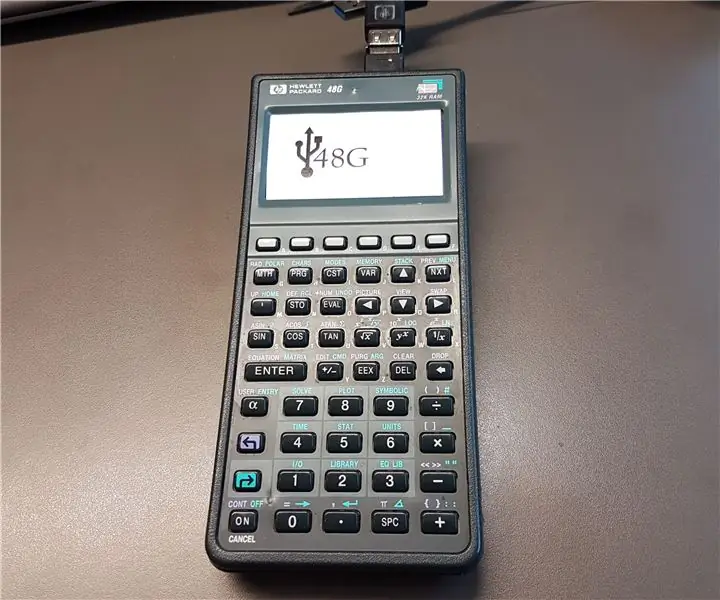
USB48G - Upcycle Broken Hp48 Keyboard: โปรเจ็กต์ upcycle ที่แนะนำสำหรับ hp48 ที่ใช้งานไม่ได้ นำคีย์บอร์ดกลับมาใช้ใหม่และทำให้ทำงานเป็นคีย์บอร์ด usb มาตรฐาน ทดสอบแล้ว: ตรวจสอบ youtube: วิดีโอแสดงคีย์บอร์ดที่เสียบอยู่ใต้ Windows 10 ที่ใช้งาน EMU48+
Bass, Treble และ Volume USB Controller พร้อมไฟ LED คีย์บอร์ด: 6 ขั้นตอน (พร้อมรูปภาพ)

ตัวควบคุม USB Bass, Treble และ Volume พร้อมไฟ LED ของแป้นพิมพ์: ฉันมี Creative SoundBlaster Audigy ในคอมพิวเตอร์เดสก์ท็อปหลักของฉัน และฉันต้องการวิธีในการปรับการตั้งค่าเสียงทุ้มและเสียงแหลม (รวมถึงระดับเสียง) อย่างรวดเร็วเมื่อฟังสื่อเสียงหรือวิดีโอ . ฉันได้ดัดแปลงโค้ดจากสองแหล่งที่ให้ไว้ใน
